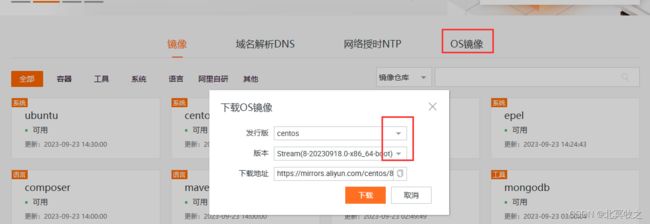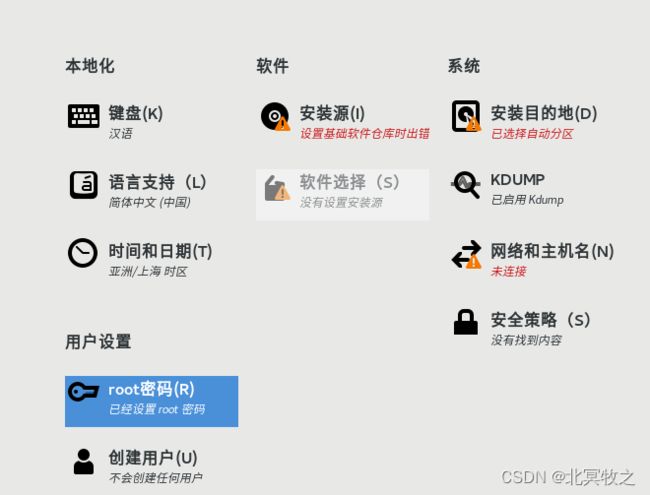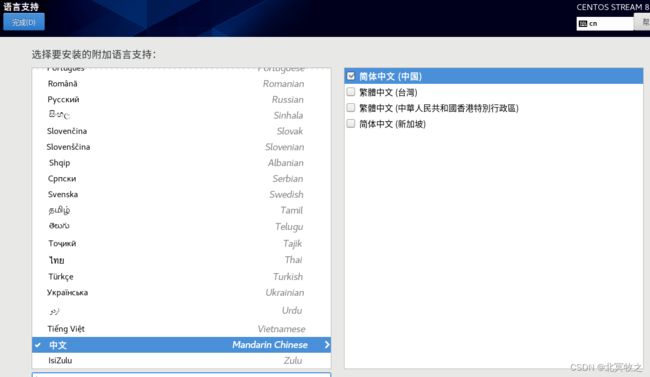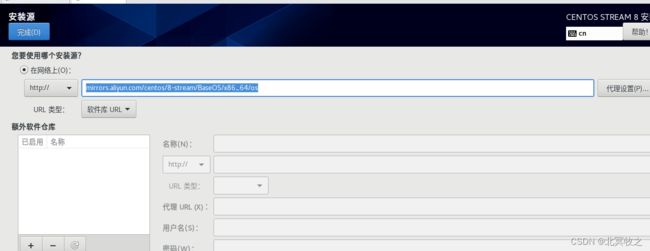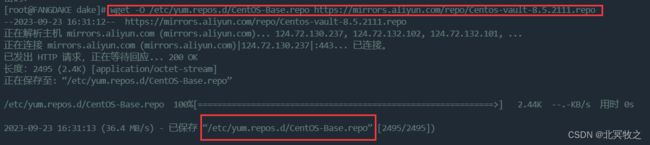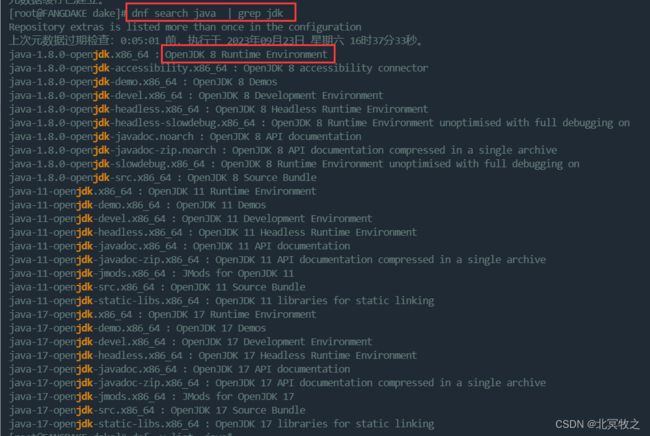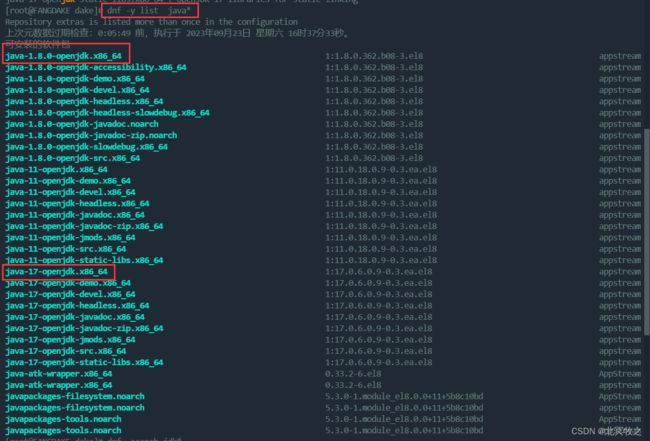VMware安装CentOS Stream 8以及JDK和Docker
一、下载镜像源
地址:https://developer.aliyun.com/mirror/?spm=a2c6h.25603864.0.0.285b32d48O2G8Y
二、安装配置
配置项 一共有以下这些,其中软件、软件选择 、安装目的地、网络主机名需要讲一下,其他都简单,自行设置即可。
说明:
时间和日期中的中,网络时间开启需要先配置网络和主机名,不然开不了。
安装源:http://mirrors.aliyun.com/centos/8-stream/BaseOS/x86_64/os
然后进行简单配置一直下一步就可以了。
详细步骤请参考本人另外的文章:https://blog.csdn.net/qq_42971035/article/details/122245460
三、修改镜像源
具体修改 文章,参见:https://developer.aliyun.com/mirror/centos?spm=a2c6h.13651102.0.0.4afd1b11brozIm
因为如果不修改的话,很多东西下载不了或者很慢 ,因为centOS8在 Linux 社区已经停止维护了。
就是检查一下可安装的jdk就需要等半天。
3.1 下载新的 CentOS-Base.repo 到 /etc/yum.repos.d/
使用root用户执行以下命令,如果是普通用户请切换到root用户,命令如下:
# 切换 root 用户
su root
# 输入root 用户密码
wget -O /etc/yum.repos.d/CentOS-Base.repo https://mirrors.aliyun.com/repo/Centos-vault-8.5.2111.repo下载后会保存到这个目录:
/etc/yum.repos.d/CentOS-Base.repo
3.2 重新建立缓存
执行如下命令:
yum makecache3.3 全部命令切换源
# 备份,如果没有老的就不需要执行这一步
mv /etc/yum.repos.d/CentOS-Base.repo /etc/yum.repos.d/CentOS-Base.repo.backup
# 下载最新 的
wget -O /etc/yum.repos.d/CentOS-Base.repo https://mirrors.aliyun.com/repo/Centos-vault-8.5.2111.repo
# 清理缓存 重建缓存
yum clean all && yum makecache
四、安装JDK
安装JDK的文章网上很多 ,有安装包安装的 ,也有YUM源安装的。我们这里 为了方便 就是用yum源安装 。
顺带说一下,从 centos8之后,yum源已经升级为dnf了,只不过为了向下兼容,依然有效可以使用。
安装成功后我连接服务器,输入以下命令:
man dnf可以看到如下部分内容:
DNF是YUM的下一个主要版本,YUM是基于RPM的Linux发行版的包管理器。它大致保持了与YUM的CLI兼容性,并为扩展和插件定义了严格的API。
插件可以修改或扩展DNF的功能,或者在下面提到的功能之外提供其他CLI命令。如果您知道这样一个命令的名称(包括下面提到的命令),您可以使用适当的
以dnf命令(<alias>)的形式提供虚拟,其中<alias<是命令的名称;例如“dnf-install”dnf命令(版本锁定)“”安装版本锁定插件。
关于使用yum安装 jdk命令,可以参考我的这篇文章:Linux系统通过yum安装JDK
这里说一下,其实使用dnf和yum是差不多的。
3.1 检查是否jdk是否安装
rpm -qa | grep java
dnf list installed | grep java以上 两个命令都可以。
没有任何输出,代表没有安装 。
3.2 查看全部可以使用的jdk
dnf search java | grep jdk
dnf -y list java*以上 2个命令都可以,只是效果不一样。
我们 一般只是在服务器上运行项目和一些软件,所以只需要运行时 环境即可,如果 是需要开发,那就安装开发环境这一版。
OpenJDK 8 Development Environment
我们安装jdk17,因为现在又不少软件开始 放弃 对jdk 8的 支持了。
上面的命令其实是检查目前 yum 源 支持的长期 JDK 版本。
3.3 安装 JDK17
dnf install -y java-17-openjdk.x86_64等待一会就好了,大概5分钟左右的样子,当然也基于你 的网络。
3.4检查 JDK 版本号
java -version3.5 检查安装目录
# 查看 JDK 是否配置好了环境变量及其 位置
which java
# 查看安装位置,是一个 软链接
ll /usr/bin/java
# 继续查看安装位置,还是一个 软链接
ll /etc/alternatives/java
# 查看最终安装目录
ll /usr/lib/jvm/java-17-openjdk-17.0.6.0.9-0.3.ea.el8.x86_64/bin/java
cd /usr/lib/jvm/java-17-openjdk-17.0.6.0.9-0.3.ea.el8.x86_64/bin/
ll五、安装 Docker
我们不是要把所有的东西 都要安装,只是安装最 基础的软件 。
docker在2023年的今天已经是一个很普遍的 容器 ,在我们日常学习的时候也是少不了的。因为使用docker安装其他需要的中间件简直不要太方便。
具体 安装请参考我的这篇文章 :Linux系统安装Docker_linux安装docker_北冥牧之的博客-CSDN博客
六、总结
本篇文章我们的大概讲解了通过VMware安装CentOS Stream 8、JDK和 Docker。由于之前我已经 写过 类似的文章,这里只是简单讲述,详细的安装文档已经在链接中发出来了。